
本文将指导您如何在securecrt中配置ssh密钥认证,实现更安全的远程服务器连接。
一、生成ssh密钥对
- 在securecrt中,依次点击“工具”>“密钥生成”。
- 选择密钥类型(推荐rsa)和密钥长度(默认1024位即可)。
- 设置一个通行短语(可选,建议设置),用于密钥验证。
- 点击“生成”按钮,生成私钥(identity)和公钥(identity.pub)文件。
二、上传公钥到服务器
- 使用ftp、scp等工具将identity.pub文件上传到服务器的~/.ssh目录下(如果没有该目录,请创建)。 确保文件使用ascii格式。
- 在服务器上,进入~/.ssh目录,创建authorized_keys文件(若不存在),并将identity.pub文件内容追加到authorized_keys中。
- 设置权限:
chmod 700 ~/.ssh chmod 644 ~/.ssh/authorized_keys
登录后复制 - 修改ssh配置文件/etc/ssh/sshd_config,确保以下设置正确:
permitrootlogin no pubkeyauthentication yes authorizedkeysfile .ssh/authorized_keys rsaauthentication yes passwordauthentication no
登录后复制 - 重新加载ssh服务:
/etc/init.d/ssh restart #(根据你的系统,命令可能略有不同,例如systemctl restart ssh)
登录后复制
三、在securecrt中配置ssh密钥认证
- 在securecrt中,点击“文件”>“新建会话”。
- 输入服务器ip地址或域名,选择ssh协议。
- 在会话属性的“ssh2”或“ssh1”标签页中,选择“密钥认证”。
- 点击“浏览”按钮,选择生成的私钥文件(identity)。 确保私钥文件权限为600。
- 点击“确定”保存会话配置。
现在,您可以使用ssh密钥认证连接到服务器了。 登录时,如有必要,请输入您之前设置的通行短语。
以上就是securecrt中如何配置ssh密钥认证的详细内容,更多请关注代码网其它相关文章!

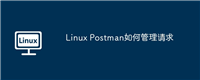

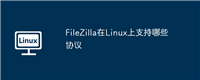

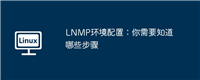

发表评论